随着电脑操作系统的升级和更新,很多用户可能需要重新安装或升级他们的Windows10系统。而制作一个可启动的U盘,将是一个非常方便的工具,可以帮助用户...
2025-08-26 118 盘
在数字化时代,U盘已成为数据传输和存储的重要工具,而RufusU盘制作工具则以其简单易用的特点,成为众多用户制作启动盘的首选。本文将详细介绍如何使用RufusU盘制作工具,帮助您快速创建自己的启动盘。

一:了解RufusU盘制作工具的背景和功能
Rufus是一款免费的U盘启动制作工具,它能够帮助用户将ISO文件或其他可引导文件快速烧录到U盘中,从而使其成为启动盘。通过Rufus,您可以创建各种操作系统的启动盘,如Windows、Linux等。
二:下载和安装RufusU盘制作工具
1.在Rufus官方网站上下载最新版本的RufusU盘制作工具安装程序;

2.打开安装程序并按照提示进行安装;
3.安装完成后,双击桌面上的Rufus图标,启动该软件。
三:选择正确的U盘和目标系统
1.在Rufus界面的“设备”选项中,选择要制作启动盘的U盘;

2.在“启动选项”中,选择要制作的目标操作系统,如Windows10、Ubuntu等。
四:选择ISO文件或其他可引导文件
1.点击Rufus界面中的“选择”按钮,在弹出的窗口中浏览并选择您想要制作成启动盘的ISO文件或其他可引导文件;
2.确保所选的文件与目标操作系统相匹配。
五:设置分区方案和文件系统
1.如果需要对U盘进行分区,请在Rufus界面中的“分区方案”选项中进行相关设置,如MBR或GPT;
2.在“文件系统”选项中,选择适合您需求的文件系统类型,如FAT32、NTFS等。
六:设置启动方式和其他选项
1.如果需要设置启动方式,可以在Rufus界面的“启动方式”选项中进行相关设置;
2.根据需要,您还可以在其他选项中设置U盘的名称、格式化选项等。
七:点击“开始”按钮开始制作启动盘
1.在Rufus界面中确认所有设置均符合您的需求;
2.单击“开始”按钮,Rufus将开始制作启动盘。
八:等待制作过程完成
1.制作过程可能需要一段时间,请耐心等待;
2.在制作过程中,请确保不要拔掉U盘或关闭Rufus软件。
九:制作完成后的额外设置
1.当制作过程完成后,您可以选择在Rufus界面中进行额外设置,如检查U盘、创建额外分区等;
2.这些额外设置可以根据您的需求来决定是否进行。
十:成功制作启动盘
1.一旦制作完成,并成功通过Rufus验证,您的启动盘将可正常使用;
2.您可以将其用于安装操作系统、修复系统故障等各种用途。
十一:常见问题和解决方法
1.如果在制作启动盘的过程中遇到问题,可以参考Rufus官方网站上提供的常见问题和解决方法;
2.您也可以在相关技术论坛上寻求帮助。
十二:注意事项和建议
1.在使用Rufus制作启动盘时,请确保备份重要数据,以防止数据丢失;
2.在选择U盘时,请注意其容量和健康状态,确保其能够满足制作启动盘的要求。
十三:RufusU盘制作工具的优势和适用场景
1.Rufus制作工具界面简洁直观,操作便捷;
2.Rufus支持多种操作系统的启动盘制作,适用于各种需求。
十四:其他替代工具的比较
1.除了Rufus,还有一些其他U盘制作工具可供选择,如UNetbootin、WinToUSB等;
2.您可以根据自己的喜好和需求来选择最适合自己的工具。
十五:
通过本文的介绍,您已经了解了RufusU盘制作工具的使用方法和注意事项。希望这个完全教程能够帮助您顺利创建自己的启动盘,并在日常使用中发挥更多作用。如果您有任何问题或建议,请随时向我们提出。
标签: 盘
相关文章
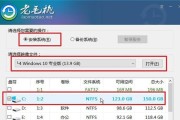
随着电脑操作系统的升级和更新,很多用户可能需要重新安装或升级他们的Windows10系统。而制作一个可启动的U盘,将是一个非常方便的工具,可以帮助用户...
2025-08-26 118 盘

苹果电脑系统的重装和恢复是常见的操作,但是对于一些不熟悉或者是新手用户来说,可能会面临一些困扰。本文将详细介绍如何使用U盘来制作苹果电脑系统的启动盘,...
2025-08-23 153 盘

在某些情况下,您可能需要将计算机上的Windows10系统更换为Windows7。本教程将向您展示如何使用U盘来进行此操作。请确保您备份了重要数据,并...
2025-08-17 109 盘

随着科技的不断发展,计算机系统也在不断更新,而重新安装操作系统是常见的操作之一。本文将详细介绍如何使用U盘进入PE(预安装环境)来完成系统装机,帮助读...
2025-08-05 200 盘
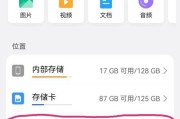
在数字化时代,内存卡作为一种常见的存储设备,广泛应用于手机、相机等各类数码产品中。然而,当我们想要对内存卡进行格式化时,却发现在使用U盘进行格式化时会...
2025-08-04 181 盘

在使用电脑的过程中,我们经常会遇到U盘无法正常连接电脑的情况,常见的问题之一就是显示设备错误。本文将向您介绍一些解决这个问题的方法。 检查U盘连...
2025-08-01 122 盘
最新评论